Giáo án Tin học Lớp 6 - Tiết 68+69: Ôn tập học kì II - Trường Trung học Cơ sở Trần Phú
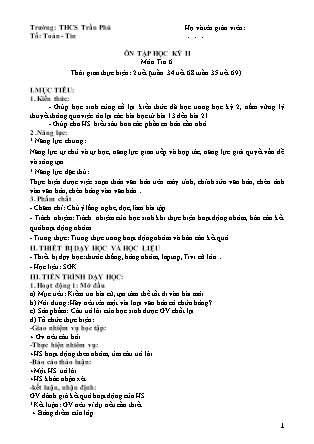
I.MỤC TIÊU:
1. Kiến thức:
- Giúp học sinh củng cố lại kiến thức đã học trong học kỳ 2, nắm vững lý thuyết thông qua việc ôn lại các bài học từ bài 13 đến bài 21.
- Giúp cho HS hiểu sâu hơn các phần cơ bản cần nhớ.
2 .Năng lực:
* Năng lực chung:
Năng lực tự chủ và tự học, năng lực giao tiếp và hợp tác, năng lực giải quyết vấn đề và sỏng tạo.
* Năng lực đặc thù:
Thực hiện được việc soạn thảo văn bản trên máy tính, chỉnh sửa văn bản, chèn ảnh vào văn bản, chèn bảng vào văn bản
3. Phẩm chất
- Chăm chỉ: Chú ý lắng nghe, đọc, làm bài tập.
- Trách nhiệm: Trách nhiệm của học sinh khi thực hiện hoạt động nhóm, báo cáo kết quả hoạt động nhóm.
- Trung thực: Trung thực trong hoạt động nhóm và báo cáo kết quả.
II. THIẾT BỊ DẠY HỌC VÀ HỌC LIỆU
- Thiết bị dạy học: thước thẳng, bảng nhóm, laptop, Tivi cỡ lớn
- Học liệu: SGK.
III. TIẾN TRÌNH DẠY HỌC:
1. Hoạt động 1: Mở đầu
a) Mục tiêu: Kiểm tra bài cũ, tạo tâm thế tốt đi vào bài mới
b) Nôi dung: Hãy nêu tên một vài loại văn bản có chứa bảng?
c) Sản phẩm: Câu trả lời của học sinh được GV chốt lại
d) Tổ chức thực hiện:
-Giao nhiệm vụ học tập:
+ Gv nêu câu hỏi
-Thực hiện nhiêm vụ:
+HS hoạt động theo nhóm, tìm câu trả lời
-Báo cáo thảo luận:
+Một HS trả lời
+HS khác nhận xét
-kết luận, nhận định:
GV đánh giá kết quả hoạt động của HS
*Kết luận: GV nêu ví dụ nếu cần thiết
+ Bảng điểm của lớp
+ Thời khóa biểu của lớp
2. Hoạt động 2: Ôn tập
a) Mục tiêu: Củng cố kiến thức từ bài 13 đến bài 21.
b) Nôi dung: Ôn tập kiến thức cơ bản của từng bài, từ bài 13 đến bài 21
c) Sản phẩm : Câu trả lời của HS, kỹ năng giải quyết nhiệm vụ học tập
d) Tổ chức thực hiện:
Trường: THCS Trần Phú Tổ: Toán - Tin Họ và tên giáo viên: ÔN TẬP HỌC KỲ II Môn Tin 6 Thời gian thực hiện: 2 tiết (tuần 34 tiết 68 tuần 35 tiết 69) I.MỤC TIÊU: 1. Kiến thức: - Giúp học sinh củng cố lại kiến thức đã học trong học kỳ 2, nắm vững lý thuyết thông qua việc ôn lại các bài học từ bài 13 đến bài 21. - Giúp cho HS hiểu sâu hơn các phần cơ bản cần nhớ. 2 .Năng lực: * Năng lực chung: Năng lực tự chủ và tự học, năng lực giao tiếp và hợp tác, năng lực giải quyết vấn đề và sỏng tạo. * Năng lực đặc thù: Thực hiện được việc soạn thảo văn bản trên máy tính, chỉnh sửa văn bản, chèn ảnh vào văn bản, chèn bảng vào văn bản 3. Phẩm chất - Chăm chỉ: Chú ý lắng nghe, đọc, làm bài tập. - Trách nhiệm: Trách nhiệm của học sinh khi thực hiện hoạt động nhóm, báo cáo kết quả hoạt động nhóm. - Trung thực: Trung thực trong hoạt động nhóm và báo cáo kết quả. II. THIẾT BỊ DẠY HỌC VÀ HỌC LIỆU - Thiết bị dạy học: thước thẳng, bảng nhóm, laptop, Tivi cỡ lớn - Học liệu: SGK. III. TIẾN TRÌNH DẠY HỌC: 1. Hoạt động 1: Mở đầu a) Mục tiêu: Kiểm tra bài cũ, tạo tâm thế tốt đi vào bài mới b) Nôi dung: Hãy nêu tên một vài loại văn bản có chứa bảng? c) Sản phẩm: Câu trả lời của học sinh được GV chốt lại d) Tổ chức thực hiện: -Giao nhiệm vụ học tập: + Gv nêu câu hỏi -Thực hiện nhiêm vụ: +HS hoạt động theo nhóm, tìm câu trả lời -Báo cáo thảo luận: +Một HS trả lời +HS khác nhận xét -kết luận, nhận định: GV đánh giá kết quả hoạt động của HS *Kết luận: GV nêu ví dụ nếu cần thiết + Bảng điểm của lớp + Thời khóa biểu của lớp 2. Hoạt động 2: Ôn tập a) Mục tiêu: Củng cố kiến thức từ bài 13 đến bài 21. b) Nôi dung: Ôn tập kiến thức cơ bản của từng bài, từ bài 13 đến bài 21 c) Sản phẩm : Câu trả lời của HS, kỹ năng giải quyết nhiệm vụ học tập d) Tổ chức thực hiện: Hoạt động GV và HS Nội dung -Giao nhiệm vụ học tập: +Bài 13 (sgk) +Gv cho HS khai thác thông tin trong (sgk) +Yêu cầu HS hoạt động theo nhóm để nêu ra kiến thức cơ bản của bài. + Viết kiến thức vào bảng nhóm -Thực hiện nhiêm vụ: +HS hoạt động theo nhóm giải quyết nhiệm vụ học tập +GV theo dõi, quan sát và giúp đỡ HS thực hiện nhiệm vụ học tập -Báo cáo thảo luận: +Đại diện các nhóm trả lời bằng cách trưng bày bảng nhóm + Hs khác nhận xét bài của bạn. -kết luận, nhận định: +Gv đánh giá kết quả thực hiện nhiệm vụ của học sinh, chính xác câu trả lời. +chiếu lên màn hình tivi các kiến thức cơ bản của bài. Bài 13: LÀM QUEN VỚI SOẠN THẢO VĂN BẢN Văn bản và phần mềm soạn thảo văn bản Microsoft Word là phần mềm soạn thảo văn bản rất thông dụng do hãng Microsoft phát hành chạy trong môi trường hệ điều hành Windows. Microsoft Word có rất nhiều phiên bản như : Microsoft Word 95, Microsoft Word 2000, Microsoft Word 2003, Microsoft Word 2007, Microsoft Word 2010 Khởi động word: Cách 1: Nhấp đúp chuột vào biểu tượng trên màn hình. Cách2: Nhấp chuột vào trên màn hình Windows +Chọn (hoặc Program) + Chọn + Chọn Có gì trên cửa sổ của Word? Thanh bảng chọn (Thanh Menu): Gồm nhiều bảng chọn cho phép chúng ta lựa chọn các chức năng làm việc. Các thanh công cụ: Chứa các nút lệnh cho phép làm việc trực tiếp từ các công cụ này. Khu vực soạn thảo : cho phép soạn thảo nội dung văn bản. Ngoài ra còn có con trỏ văn bản, thanh cuộn ngang, cuộn dọc, thanh trạng thái Mở và lưu văn bản: * Mở văn bản: Chọn vào File Chọn Open ( ) Xuất hiện hộp thoại open. Chọn tên tệp tin văn bản chọn open * Lưu văn bản: Chọn FileàSave. (Chọn nút Trên thanh công cụ) Xuất hiện hộp thoại save as: + Look in: Chọn ổ đĩa (đường dẫn) + File name: Đặt tên cho văn bản + Chọn save. * Kết thúc: Chọn vào File->Close Nháy chọn nút X trên góc phải của màn hình. -Giao nhiệm vụ học tập: +Bài 14 (sgk) +Gv cho HS khai thác thông tin trong (sgk) +Yêu cầu HS hoạt động theo nhóm để nêu ra kiến thức cơ bản của bài. + Viết kiến thức vào bảng nhóm -Thực hiện nhiêm vụ: +HS hoạt động theo nhóm giải quyết nhiệm vụ học tập +GV theo dõi, quan sát và giúp đỡ HS thực hiện nhiệm vụ học tập -Báo cáo thảo luận: +Đại diện các nhóm trả lời bằng cách trưng bày bảng nhóm + Hs khác nhận xét bài của bạn. -kết luận, nhận định: +Gv đánh giá kết quả thực hiện nhiệm vụ của học sinh, chính xác câu trả lời. +chiếu lên màn hình tivi các kiến thức cơ bản của bài. Bài 14: SOẠN THẢO VĂN BẢN ĐƠN GIẢN Các thành phần của văn bản Kí tự: là con chữ, số, kí hiệu. Dòng: Tập hợp các kí tự nằm trên cùng một đường ngang từ lề trái sang lề phải. Đoạn: Nhiều câu liên tiếp, có liên quan với nhau và hoàn chỉnh về ngữ nghĩa nào đó tạo thành một đoạn văn bản. Nhấn phím Enter để kết thúc một đoạn văn bản. Trang: Phần văn bản trên một trang in được gọi là trang văn bản. Con trỏ soạn thảo Con trỏ soạn thảo: là một vạch đứng nhấp nháy trên màn hình. Nó cho biết vị trí xuất hiện của kí tự được gõ vào. Quy tắc gõ văn bản trong Word ? + Các dấu câu như: ?,!,; phải được đặt sát vào từ đứng trước nó. + Các dấu ngoặc phải được đặt sát vào bên phải ký tự cuối cùng của từ ngay trước đó. + Giữa các từ chỉ dùng một ký tự trống để phân cách. + Ấn phím Enter để kết thúc đoạn văn bản chuyển sang đoạn văn bản mới. Ví dụ: Nước Việt Nam ( thủ đô là Hà Nội). à Nước Việt Nam (thủ đô là Hà Nội). Gõ văn bản chữ Việt - Để gõ được chữ Việt bằng bàn phím ta phải dùng chương trình hỗ trợ. (VietKey hoặc Unikey) -Giao nhiệm vụ học tập: +Bài 15 (sgk) +Gv cho HS khai thác thông tin trong (sgk) +Yêu cầu HS hoạt động theo nhóm để nêu ra kiến thức cơ bản của bài. + Viết kiến thức vào bảng nhóm -Thực hiện nhiêm vụ: +HS hoạt động theo nhóm giải quyết nhiệm vụ học tập +GV theo dõi, quan sát và giúp đỡ HS thực hiện nhiệm vụ học tập -Báo cáo thảo luận: +Đại diện các nhóm trả lời bằng cách trưng bày bảng nhóm + Hs khác nhận xét bài của bạn. -kết luận, nhận định: +Gv đánh giá kết quả thực hiện nhiệm vụ của học sinh, chính xác câu trả lời. +chiếu lên màn hình tivi các kiến thức cơ bản của bài. Bài 15 : CHỈNH SỬA VĂN BẢN Xóa và chèn thêm văn bản: * Xóa văn bản - Backspace: xóa ký tự trước con trỏ soạn thảo. Delete: xóa ký tự sau con trỏ soạn thảo. Chú ý: Kiểm tra kỹ nội dung trước khi xoá. Chèn thêm văn bản Di chuyển con trỏ soạn soạn vào vị trí cần chèn và gõ thêm nội dung vào Chọn phần văn bản: Đưa con trỏ chuột vào vị trí đầu rồi thực hiện kéo chuột đến cuối đoạn văn bản cần chọn và thả chuột. Lưu ý: Nếu quá trình thực hiện bị sai hoặc không như ý muốn ta có thể khôi phục lại trạng thái ban đầu bằng cách nháy lệnh Undo trên thanh công cụ. Sao chép Chọn đoạn văn bản cần sao chép: Nháy chuột vào nút lệnh sao chép Copy Đưa con trỏ soạn thảo tới vị trí cần sao chép. Nháy chuột vào nút lệnh dán Paste Di chuyển Chọn đoạn văn bản cần di chuyển: Nháy chuột vào nút lệnh sao chép Cut Đưa con trỏ soạn thảo tới vị trí cần di chuyển đến. Nháy chuột vào nút lệnh dán Paste -Giao nhiệm vụ học tập: +Bài 16 (sgk) +Gv cho HS khai thác thông tin trong (sgk) +Yêu cầu HS hoạt động theo nhóm để nêu ra kiến thức cơ bản của bài. + Viết kiến thức vào bảng nhóm -Thực hiện nhiêm vụ: +HS hoạt động theo nhóm giải quyết nhiệm vụ học tập +GV theo dõi, quan sát và giúp đỡ HS thực hiện nhiệm vụ học tập -Báo cáo thảo luận: +Đại diện các nhóm trả lời bằng cách trưng bày bảng nhóm + Hs khác nhận xét bài của bạn. -kết luận, nhận định: +Gv đánh giá kết quả thực hiện nhiệm vụ của học sinh, chính xác câu trả lời. +chiếu lên màn hình tivi các kiến thức cơ bản của bài. Bài 16: ĐỊNH DẠNG VĂN BẢN Định dạng văn bản Định dạng văn bản là thay đổi kiểu dáng, vị trí của các kí tự (con chữ, số, kí hiệu), các đoạn văn bản và các đối tượng khác trên trang. Định dạng văn bản gồm 2 loại: Định dạng kí tự. Định dạng đoạn văn bản. Định dạng kí tự. - Định dạng kí tự là thay đổi dáng vẻ của một hay một nhóm kí tự. Các tính chất phổ biến bao gồm: Phông chữ:Thủ đô,THỦ ĐÔ , Thủ đô - Cỡ chữ: Thủ đô, Thủ đô Thủ đô Kiểu chữ: Thủ đô ,Thủ đô Thủ đô,Thủ đô Thủ đô Màu sắc: Thủ đô, Thủ đô 2. Định dạng kí tự (tt) * Chọn phần văn bản Sử dụng các nút lệnh: Thay đổi phông chữ: nháy chuột tại hộp Font (tam giác hướng xuống). Thay đổi kích cỡ chữ: nháy chuột tại hộp Size (tam giác hướng xuống) Tạo chữ đậm: nháy chuột vào nút lệnh Bold Tạo chữ nghiêng: nháy vào nút lệnh Italic Tạo chữ có gạch chân: nháy chuột vào nút lệnh Underline Màu chữ: Nháy chuột vào nút lệnh Font Color và chọn màu thích hợp. Sử dụng hộp thoại Font: FormatàFont.. để mở hộp thoại Font. Font: Hiển thị các phông chữ có sẵn trong máy. Chọn phông chữ. Font Style: Chọn kiểu chữ. + Regular: chữ thường. + Italic: chữ nghiêng. + Bold: chữ đậm. + Bold Italic: vừa nghiêng vừa đậm Size: kích thước to, nhỏ của chữ. Font color: Chọn màu sắc. -Giao nhiệm vụ học tập: +Bài 17 (sgk) +Gv cho HS khai thác thông tin trong (sgk) +Yêu cầu HS hoạt động theo nhóm để nêu ra kiến thức cơ bản của bài. + Viết kiến thức vào bảng nhóm -Thực hiện nhiêm vụ: +HS hoạt động theo nhóm giải quyết nhiệm vụ học tập +GV theo dõi, quan sát và giúp đỡ HS thực hiện nhiệm vụ học tập -Báo cáo thảo luận: +Đại diện các nhóm trả lời bằng cách trưng bày bảng nhóm + Hs khác nhận xét bài của bạn. -kết luận, nhận định: +Gv đánh giá kết quả thực hiện nhiệm vụ của học sinh, chính xác câu trả lời. +chiếu lên màn hình tivi các kiến thức cơ bản của bài. Bài 17: ĐỊNH DẠNG ĐOẠN VĂN BẢN 1. Định dạng văn bản Khái niệm: Là thay đổi các tính chất của đoạn văn bản. Các tính chất: Kiểu căn lề. Vị trí lề của cả đoạn văn bản so với toàn trang. Khoảng cách lề của dòng đầu tiên. Khoảng cách đến đoạn văn trên hoặc dưới. Khoảng cách giữa các dòng trong đoạn văn . 2. Sử dụng nút lệnh định dạng đoạn văn bản. Đặt con trỏ soạn thảo vào đoạn văn cần định dạng. Căn lề: Nháy các nút sau: + : Căn lề trái. + : Căn giữa. + : Căn lề phải. + : Căn thẳng hai lề. Thay đổi lề cả đoạn văn: + : Giảm mức thụt lề trái của cả đoạn. + : Tăng mức thụt lề trái của cả đoạn. +: Khoảng cách giữa các đoạn 3. Sử dụng hộp thoại Paragraph định dạng Đặt con trỏ soạn thảo vào đoạn văn cần định dạng. Nháy vào bảng chọn FormatàParagraph... Mục Spacing: Ô Before: Chọn khoảng cách so với đoạn văn trước. Ô After: Chọn khoảng cách so với đoạn văn sau. Ô Line spacing: Chọn khoảng cách giữa các dòng trong một đoạn. -Giao nhiệm vụ học tập: +Bài 18 (sgk) +Gv cho HS khai thác thông tin trong (sgk) +Yêu cầu HS hoạt động theo nhóm để nêu ra kiến thức cơ bản của bài. + Viết kiến thức vào bảng nhóm -Thực hiện nhiêm vụ: +HS hoạt động theo nhóm giải quyết nhiệm vụ học tập +GV theo dõi, quan sát và giúp đỡ HS thực hiện nhiệm vụ học tập -Báo cáo thảo luận: +Đại diện các nhóm trả lời bằng cách trưng bày bảng nhóm + Hs khác nhận xét bài của bạn. -kết luận, nhận định: +Gv đánh giá kết quả thực hiện nhiệm vụ của học sinh, chính xác câu trả lời. +chiếu lên màn hình tivi các kiến thức cơ bản của bài. Bài 18: TRÌNH BÀY VĂN BẢN VÀ IN 1.Trình bày trang văn bản Trình bày trang văn bản là xác định các tham số liên quan đến trang văn bản: Kích thước trang , đặt lề trang, chọn hướng trang Các yêu cầu cơ bản khi trình bày trang văn bản: Chọn hướng trang Đặt lề trang 2.Chọn hướng trang và đặt lề trang Vào File/Page Setup Vào thẻ Margins Orientation: Định hướng trang + Đứng: + Ngang: Căn lề trái, phải, trên, dưới tại Margins (Left, Right, Top, Bottom). Vào thẻ Paper Định khổ giấy in Paper size(A4, A5 ) Nháy OK kết thúc Chú ý: Văn bản có nhiều trang , việc tình bày trang có tác dụng đến mọi trang văn bản. 3.In văn bản * Xem trước khi in: Cách 1: Kích vào biểu tượng trên thanh công cụ. Cách 2: Vào File\ Print Preview. * In văn bản Nháy nút Print in toàn bộ văn bản. In có lựa chọn: Vào Fileà Print à Hộp thoại Print xuất hiện: + All : In tất cả + Current page : In trang hiện tại + Pages : In trang qui định. + Number of copies: Số bản sẽ in - Nháy OK để in. -Giao nhiệm vụ học tập: +Bài 19 (sgk) +Gv cho HS khai thác thông tin trong (sgk) +Yêu cầu HS hoạt động theo nhóm để nêu ra kiến thức cơ bản của bài. + Viết kiến thức vào bảng nhóm -Thực hiện nhiêm vụ: +HS hoạt động theo nhóm giải quyết nhiệm vụ học tập +GV theo dõi, quan sát và giúp đỡ HS thực hiện nhiệm vụ học tập -Báo cáo thảo luận: +Đại diện các nhóm trả lời bằng cách trưng bày bảng nhóm + Hs khác nhận xét bài của bạn. -kết luận, nhận định: +Gv đánh giá kết quả thực hiện nhiệm vụ của học sinh, chính xác câu trả lời. +chiếu lên màn hình tivi các kiến thức cơ bản của bài. Bài 19: TÌM KIẾM VÀ THAY THẾ 1.Tìm phần văn bản Dùng bảng chọn: Edit\Find (Tìm kiếm) xuất hiện hộp thoại Find and Replace (tìm kiếm và thay thế). Find what: Gõ nội dung cần tìm. Find Next: Để tìm. Cancel: Thoát khỏi hộp thoại Find and Replace. 2.Thay thế Để thay thế thì: Vào bảng chọn Edità Replaceà Hộp thoại Find and Replace xuất hiện + Find what: nhập nội dung cần thay thế. + Replace with: Nhập nội dung thay thế. + Nháy Find next để tìm. + Nháy Replace để thay thế nội dung tìm được + Nếu không muốn thay thế thì nháy Find next để tìm tiếp hoặc nháy Cancel dừng. -Giao nhiệm vụ học tập: +Bài 20 (sgk) +Gv cho HS khai thác thông tin trong (sgk) +Yêu cầu HS hoạt động theo nhóm để nêu ra kiến thức cơ bản của bài. + Viết kiến thức vào bảng nhóm -Thực hiện nhiêm vụ: +HS hoạt động theo nhóm giải quyết nhiệm vụ học tập +GV theo dõi, quan sát và giúp đỡ HS thực hiện nhiệm vụ học tập -Báo cáo thảo luận: +Đại diện các nhóm trả lời bằng cách trưng bày bảng nhóm + Hs khác nhận xét bài của bạn. -kết luận, nhận định: +Gv đánh giá kết quả thực hiện nhiệm vụ của học sinh, chính xác câu trả lời. +chiếu lên màn hình tivi các kiến thức cơ bản của bài. Bài 20: THÊM HÌNH ẢNH MINH HỌA 1. Chèn hình ảnh vào văn bản: Hình ảnh minh hoạ thường được dùng trong văn bản và làm cho nội dung của văn bản trực quan, sinh động hơn,dễ hiểu hơn, văn bản đẹp hơn Hình ảnh thường được vẽ hay tạo ra từ trước bằng phần mềm đồ họa (paint) hay ảnh được chụp, ảnh được tải từ Internet Hình ảnh được lưu dưới dạng các tệp hình ảnh (tệp đồ họa) - Để chèn hình ảnh vào văn bản, ta thực hiện các bước sau đây: 2.Thay đổi bố trí hình ảnh trên văn bản: Thông thường hình ảnh được chèn vào văn bản theo một trong hai cách: Trên dòng văn bản. Trên nền văn bản. Để thay đổi cách bố trí hình ảnh, ta thực hiện các bước sau: Nháy chuột chọn hình ảnh. vào format -> picture (hoặc format -> autoshape,.. tuỳ theo đối tượng là hình ảnh hay hình vẽ), xuất hiện hộp thoại format picture (hoặc formatoutoshape) chọn trang layout Chọn Inline with text (nằm trên dòng văn bản) hoặc square (nằm trên nền văn bản) và nháy OK -Giao nhiệm vụ học tập: +Bài 21 (sgk) +Gv cho HS khai thác thông tin trong (sgk) +Yêu cầu HS hoạt động theo nhóm để nêu ra kiến thức cơ bản của bài. + Viết kiến thức vào bảng nhóm -Thực hiện nhiêm vụ: +HS hoạt động theo nhóm giải quyết nhiệm vụ học tập +GV theo dõi, quan sát và giúp đỡ HS thực hiện nhiệm vụ học tập -Báo cáo thảo luận: +Đại diện các nhóm trả lời bằng cách trưng bày bảng nhóm + Hs khác nhận xét bài của bạn. -kết luận, nhận định: +Gv đánh giá kết quả thực hiện nhiệm vụ của học sinh, chính xác câu trả lời. +chiếu lên màn hình tivi các kiến thức cơ bản của bài. Bài 21: TRÌNH BÀY CÔ ĐỌNG BẰNG BẢNG 1.Tạo bảng: Cấu tạo bảng Bảng gồm có các hàng và các cột. Giao của hàng và cột gọi là ô. Tạo bảng: - Đặt con trỏ tại vị trí cần chèn Cách1: Dùng biểu tượng trên thanh công cụ B1: Chọn nút trên thanh công cụ. B2: Nhấn giữ phím trái chuột di chuyển để chọn số hàng và số cột rồi thả chuột. Cách 2: Dùng Menu lệnh Đặt dấu nháy tại vị trí cần tạo bảng. B1: Chon Tableà Insertà TableàXuất hiện hộp thoại Insert Table B2: Number of columns: Chọn số cột. + Number of rows: Chọn số dòng. B3: Chọn OK đồng ý và kết thúc. 2.Thay đổi kích thước của cột và hàng 3.Chèn thêm cột hoặc dòng Đặt con trỏ tại vị trí cần chèn cột hay dòng. - Vào Table -> Insert. + Columns to the left: Chèn cột bên trái. + Columns to the right: Chèn cột bên phải. + Rows Above: Chèn hàng phía trên. + Rows Below: Chèn hàng phía dưới. * Chú ý Để chèn thêm dòng vào cuối bảng một cách nhanh chóng thì ta thực hiện:Đặt con trỏ vào ô góc dưới bên phải và nhấn Tab trên bàn phím. 4.Xoá hàng, cột hoặc bảng. * Để xoá hàng, cột hoặc bảng ta sử dụng lệnh sau: Chọn khối văn bản cần xoá. Vào Table -> Delete. + Table: Xoá bảng. + Columns: Xoá cột. + Rows: xoá hàng. 3.Hoạt động 3 : Vận dụng a) Mục tiêu: HS làm quen với dạng bài tập trắc nghiệm b) Nôi dung: Làm BT trắc nghiệm Gv đưa ra c) Sản phẩm: Câu trả lời của HS được GV chính xác hóa d) Tổ chức thực hiện: +GV chiếu lần lượt từng câu hỏi lên màn hình, gọi HS trả lời.. + Mỗi câu HS trả lời xong cho HS khác nhận xét. + GV chiếu đáp án thay cho lời kết luận. Câu 1: Khi khởi động chương trìnhWord em có thể: Chọn Start→Run→Microsoft Word; Kích hoạt biểu tượng trên màn hình nền; Chọn Start→Programs→Microsoft Excel; Kích hoạt biểu tượng trên màn hình nền. (Đáp án :D) Câu 2: Khi soạn thảo văn bản, các dấu ngắt câu như: dấu phẩy, dấu chấm, dấu chấm phẩy, dấu hai chấm phải đặt: Sát vào từ đứng trước nó, tiếp theo là dấu cách nếu sau đó vẫn còn nội dung; Sau từ một dấu cách; Sau từ hai dấu cách; Không bắt buộc. (Đáp án : A) Câu 3: Để khôi phúc thao tác vừa hủy bỏ em thực hiện : A. Nháy nút lênhj ; B. Nháy nút lệnh ; C. Nhấn tổ hợp phím Ctrl+B; D. Không khôi phục được. (Đáp án :B) Câu 4: Để căn giữa cho đoạn văn bản, em thực hiện: Lựa chọn đoạn văn bản, nhấn tổ hợp phím Ctrl+J; Lựa chọn đoạn văn bản, nhấn nút lệnh ; Lựa chọn đoạn văn bản, nhấn nút lệnh ; Lựa chọn đoạn văn bản, nhấn tổ hợp phím Ctrl+H. (Đáp án :B) Câu 5: Muốn tăng khoảng cách thụt lề cho đoạn văn bản, dung nút lệnh: A. B. ; C. ; D. . (Đáp án :D) Câu 6: Các nút lệnh lần lượt có chức năng: In nghiêng, gạch chân và căn thẳng lề trái; In đậm, gạch chân và căn thẳng lề trái; In nghiêng, gạch chân và căn thẳng lề phải; In đậm, gạch chân và căn thẳng hai lề . (Đáp án : A) Câu 7: Khi in văn bản thì: A. Phải in nhiều trang; B. Chỉ in được một trang; C. Phải in ra nhiều bản; D. Có thể in riêng trang trang chẵn hoặc trang lẻ. (Đáp án :D) Câu 8: Để tìm phần văn bản, ta thực hiện lệnh: A. Edit→Find ; B. Format→Find ; C. View→Find ; D. Cả A, B, C đều đúng. (Đáp án :A) Câu 9: Để tạo bảng trong Word, ta dùng nút lệnh nào sau đây? A. ; B. ; C. ; D. . (Đáp án :B) Câu 10: Đối với cột của bảng em có thể: A. Xóa bớt một cột; B. Chèn thêm một cột; C. Cả A và B đúng; D. Không thể chèn thêm hoặc xóa cột của bảng. (Đáp án :C) Câu 11. Các tập tin soạn thảo văn bản trong Word có đuôi là: A. DOC B. XLS C. TXT D. BMP (Đáp án :A) Câu 12. Chức năng chính của Mcrosoft Word là gì? A. Tính toán và lập bảng biểu. B. Soạn thảo văn bản. C. Tạo các tệp tin đồ hoạ. D. Tạo các tập tin thực thi. (Đáp án :B) Câu 13. Để chọn hướng giấy in nằm ngang ta chọn vào ô: A. Landscape B. Left C. Portrait D. Right (Đáp án :A) Câu 14. Để in văn bản, em có thể thực hiện: A. Vào File -> Print Preview B. Vào File -> Save As C. Vào File -> Print D. Vào File -> Page Setup (Đáp án :C) Câu 15. Thao tác chèn thêm cột vào bên trái là: Table -> Insert -> Rows Below Table -> Insert -> Rows Above Table -> Insert -> Columns to the Right Table -> Insert -> Columns to the Left (Đáp án :D) Câu 16. Để xoá thực sự các hàng, em sử dụng các lệnh sau: A. Table -> Delete -> Table B.Table -> Delete -> Columns C. Table -> Delete -> Rows D. Table -> Delete -> Borders (Đáp án : C) Câu 17. Để chèn hình ảnh minh hoạ vào văn bản, ta thực hiện: A. File -> Picture B. Insert -> Picture C. View - > Picture D Edit -> Picture. Câu 18. Muoán lưu vaên baûn vaøo ñóa, ta nhaùy nuùt leänh naøo sau ñaây treân thanh coâng cuï chuaån? a. b. c. d. (Đáp án :a) Câu 19. Tạo bảng ta thực hiện: a. Insert\Table b. Table \Insert\ Table c. Edit\ Insert\ Table d. Cả 3 đều đúng (Đáp án :a) Câu 20. Tác dụng lần lượt của các nút lệnh là: a. Chữ nghiêng, chữ đậm, chữ gạch chân. b. Chữ đậm, chữ gạch chân, chữ nghiêng. c. Chữ gạch chân, chữ nghiêng, chữ đậm. d. Chữ đậm, chữ nghiêng, chữ gạch chân. (Đáp án :a)
Tài liệu đính kèm:
 giao_an_tin_hoc_lop_6_tiet_6869_on_tap_hoc_ki_ii_truong_trun.docx
giao_an_tin_hoc_lop_6_tiet_6869_on_tap_hoc_ki_ii_truong_trun.docx



